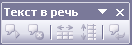Лабораторная работа №4 Тема: Панели Microsoft Excel
| Вид материала | Лабораторная работа |
- Применение Microsoft Excel для обработки табличных данных. Выполнение расчетов в таблицах, 14.68kb.
- Пособие для начинающих Воробьев В. В. Microsoft Excel, 439.68kb.
- Курс лекций по дисциплине " основы компьютерных технологий" Часть II. Microsoft Excel, 457.54kb.
- Методика оформление учебно-методической документации учителем географии в текстовом, 644.79kb.
- Лабораторная работа №2 Создание и редактирование диаграмм в документах word, 83.26kb.
- Программа Дата Форма занятий Тема выступления Место и время выступления 15., 22.47kb.
- Методическая разработка по дисциплине «Информатика» Тема: Табличный процессор Microsoft, 1299.63kb.
- Пособие для начинающих Воробьев В. В. Microsoft Excel 2000, 451.03kb.
- Назначение программы Microsoft Excel (или просто Excel ) и создание и обработка электронных, 184.32kb.
- Программа учебного курса "Работа в ms word 2003, Microsoft Excel 2003. Расширенный, 128.13kb.
Лабораторная работа № 4
Тема: Панели Microsoft Excel.
Большая часть панелей в Microsoft Excel совпадает с панелями Microsoft Word. Правда есть значительные специфические различия. В панели «Строка меню листа» вместо пункта «Таблица» в Microsoft Excel присутствует пункт «Данные». Краткое описание пунктов меню и их функции:

«Файл» – в этот пункт меню входят основные функции, а именно создание, открытие, сохранение, печать, свойства, просмотр, выход из Microsoft Excel.
«Правка» – этот пункт меню предназначен для внесения изменений в документ, то есть: отмена ввода, повтор ввода, вырезка, вставка, копирование, поиск, замена.
« Вид» – пункт меню, отвечающий за формат отображения документа на экране монитора (обычный, разметка страницы). В него входят также подпункты: «Панели инструментов» (рассматривавшийся выше), «Строка формул», «Строка состояния», «Представления», «Масштаб».
«Вставка» – пункт меню, предназначенный для вставки ячеек, строк, столбцов, листов, диаграмм, символов, функций, примечаний, рисунков, гиперссылок, объектов.
«Формат» – пункт меню для редактирования формата ячеек, строк, столбцов, листов таблиц, а также автоформат, условное форматирование и стиль.
«Сервис» – этот пункт меню предоставляет дополнительные возможности для работы с документами, такие как проверка правописания, защита документа паролем, создание макроса, исправление неверных значений таблиц и пункты настройки программы.
«Данные» – этот пункт управляет содержимым таблиц (данными) в документе. Возможностями данного пункта являются: сортировка, фильтрация, проверка, консолидация, импортирование данных, а также создание списков данных и импортирование пакетов расширения XML.
«Окно» – данный пункт меню отвечает за формат окна программы и расположения окон документов.
«Справка» – предоставляет средства помощи и справки, а так же информацию о программе.
Панель « Внешние данные» предоставляет возможность для подключения внешних данных (запросов) в существующий документ, а также управление ими (изменение параметров запроса, изменение свойств данных). Данная панель используется редко и поэтому по умолчанию (т.е. стандартно) визуальное отображение этой панели отключено. Для того, чтобы активизировать отображение панели следует отметить галочкой название панели в меню управления панелями.

Панель « Граница» выполняет часть функций панели «Границы и заливка» Microsoft Word. А именно: создание, изменение (корректировка) границы, задание цвета линий границы. Используется данная панель не очень часто, поэтому в обычном режиме отключена. По необходимости панель можно задействовать, отметив галочкой название панели в меню управления панелями.
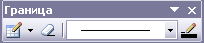
Панель «Диаграммы» используется для редактирования диаграмм. Включает в себя функции изменения вида диаграммы, изменения параметров отображения диаграммы, изменения формата данных диаграммы. Данная панель отключена, так как при создании диаграмм с помощью мастера все эти параметры указываются. Панель требуется лишь для корректировки диаграммы. Для включения панели достаточно поставить галочку напротив названия панели в меню управления панелями.

Панель «Зависимости» необходима для проверки и редактирования зависимостей ячеек таблицы Excel. Эта панель включает в себя функции проверки ошибок зависимости, визуальное отображение зависимостей (стрелками), создание примечаний, выделение неверных данных, вывод окна контрольного значения, вычисление формулы. Панель используется для поиска и исправления в зависимостях ячеек, а также для визуального отображения зависимых ячеек. Но, несмотря на это по умолчанию панель находится в отключенном состоянии. Для включения этой панели необходимо поставить галочку напротив названия панели в меню управления панелями.

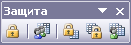
Панель «Защита» используется для защиты ячеек в документе и самого документа. В панель входят элементы как: блокировка ячейки, защитить лист, защитить книгу, и т.п. Эта панель часто не используется, поэтому в обычном режиме отключена. Если потребуется включить данную панель, тогда надо просто поставить галочку напротив названия панели в меню управления панелями.

Панель « Окно контрольного значения» выполняет функцию отчёта в реальном времени, то есть, в этом окне отображаются значения выбранных пользователем ячеек таблицы. Панель представляет собой сводную таблицу значений интересующих пользователя при работе с документом. Панель по умолчанию отключена, но по необходимости можно включить её, поставив галочку напротив названия панели в меню управления панелями.
Панель « Сводные таблицы» располагает возможностями создания сводных таблиц или отчётных таблиц. Для создания такого рода таблиц используется пункт «Мастер сводных таблиц» подменю «Сводная таблица». Сводная таблица может быть представлена также в виде диаграммы или отчёта, которые также можно создать с помощью мастеров из подменю «Сводная таблица». В возможности этой панели также входит редактирование, группировка, изменение параметров сводных таблиц (диаграмм, отчётов), и многие другие возможности. По умолчанию данная панель выключена. Включить её можно, всего лишь поставив галочку напротив названия панели в меню управления панелями.

Панель «Список» предназначается для создания, удаления и редактирования списков. Включая синхронизацию списка, импорт XML данных, экспорт XML данных, изменение запросов, печать списков. Используется редко, поэтому по умолчанию данная панель отключена. Чтобы включить эту панель, необходимо поставить галочку напротив названия панели в меню управления панелями.

Панель «Текст в речь» предназначена для произношения содержимого ячеек. Для функционирования требуется специальный пакет компьютерного диктора. По умолчанию эта панель отключена, но по желанию её можно включить, поставив галочку напротив названия панели в меню управления панелями.